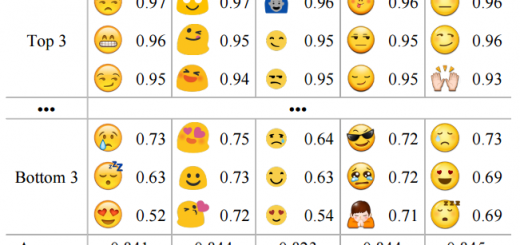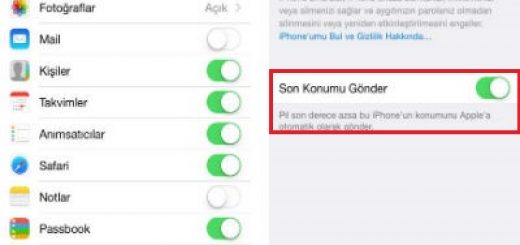Windows 10’dan Windows 7 ve Windows 8.1’e nasıl geri dönülür?
Microsoft‘un en yeni işletim sistemi Windows 10, ücretsiz olarak dağıtıma sunuldu ve kullanıcılar tarafından yüklenmeye başladı. Ancak Windows 10’da kopya yazılım ve oyunların kullanılamaması kullanıcılarda büyük pişmanlıklar yarattı. Sizde mevcut işletim sisteminizi ücretsiz olarak Windows 10’a yükselttiniz ancak yeni işletim sisteminden memnun kalmadınız. Peki Peki Windows 10’dan eski işletim sistemine nasıl geri döneceksiniz? İşte bu sorunun cevabı aşağıdaki yazımızda.
Dikkat etmeniz gereken noktalar
Geri dönüş işlemlerine başlamadan önce bilmeniz gereken birkaç şey var. Bunlardan ilki, Microsoft’un son işletim sisteminde kalma kararınızı sadece bir ay içinde vermeniz gerektiği. 1 ay geçtikten sonra geri dönmek için bilgisayarınızla gelen veya kendi oluşturduğunuz kurtarma medyasını kullanmanız gerekiyor.
Windows XP’den gelen kullanıcıların geri dönüş yapıp yapamayacağı ise belli değil. Bu konuda sessizliğini koruyan Microsoft, seçenekleri Windows 7, 8 ve 8.1 olarak açıklamıştı.
Sistem çapında değişiklikler yapmadan önce önemli dosyalarınızı ve fotoğraflarınızı mutlaka yedeklemenizi öneriyoruz, aksi halde yükseltme sırasında oluşabilecek sorunlar başınızı ağrıtabilir. Bunun için Dropbox, OneDrive gibi bulut depolama hizmetlerinden faydalanabilirsiniz. Yedekleyeceğiniz dosyalar hassas ise, bunun için harici bir disk kullanmanızı tavsiye ediyoruz.
Önceki bir yüklemeye geri döneceğiniz için, elbette Windows 7, Windows 8, veya 8.1’den yükseltmiş olmanız şart. C sürücünüzdeki “Windows.old” klasörü, geri dönüş için gerekli dosyaları taşıyor; bu klasörü silmemiş olmanız gerekiyor.
Nasıl yapılır
Denetim Masasını ve ardından Güncelleme ve Güvenlik bölümünü açın. Şimdi sol taraftaki “recovery” (“kurtarma”) seçeneğine tıklayın. Burada “Go back to a previous version of Windows” (“Windows önceki bir sürümüne geri dön”) seçeneğini kullanmak istiyoruz.
Windows, geri döndürme işlemine başlamadan önce size bu işlemi neden yapmak istediğinize dair bir soru soracak. Ekrana gelen pencereyi kullanarak Microsoft’a Windows 10’u neden terk ettiğinizi söyleyebilirsiniz.
Bunun ardından PC’nizin fişini çekmemeniz gerektiğini ve hangi dosyaların korunacağını söyleyen birkaç ekranla karşılaşacaksınız. İşlem bittiğinde eski parolanıza ihtiyacınız olabilir, bu yüzden eski parolanıza erişiminiz olduğundan emin olun.
Ekranları geçtikten sonra Windows, geri dönmeyi gerçekten isteyip istemediğinizi bir kez daha soracak. Kabul etmenizin ardından Windows baştan başlayacak ve geri yükleme işlemi başlayacak. İşlem, biraz zaman alabileceğinden bu sırada kitap okuyabilir veya biraz Angry Birds oynayabilirsiniz.
Eski sisteminiz hazır
İşlemler tamamlandığında kendinizi bir önceki işletim sisteminizde bulacaksınız. Bazı önemli dosyaları kaybetmiş olabilirsiniz, ancak size söylediğimiz gibi dosyalarınızı yedeklediyseniz, onları geri getirmekte sorun yaşamayacaksınız.
İşler yolunda gitmezse ve Windows düzgün bir biçimde açılmazsa, makinenizle gelen kurtarma medyasını veya USB yükleme çubuğunu kullanarak temiz yükleme yapmanız gerekebilir.
Kaynak: Akıllı Gündem